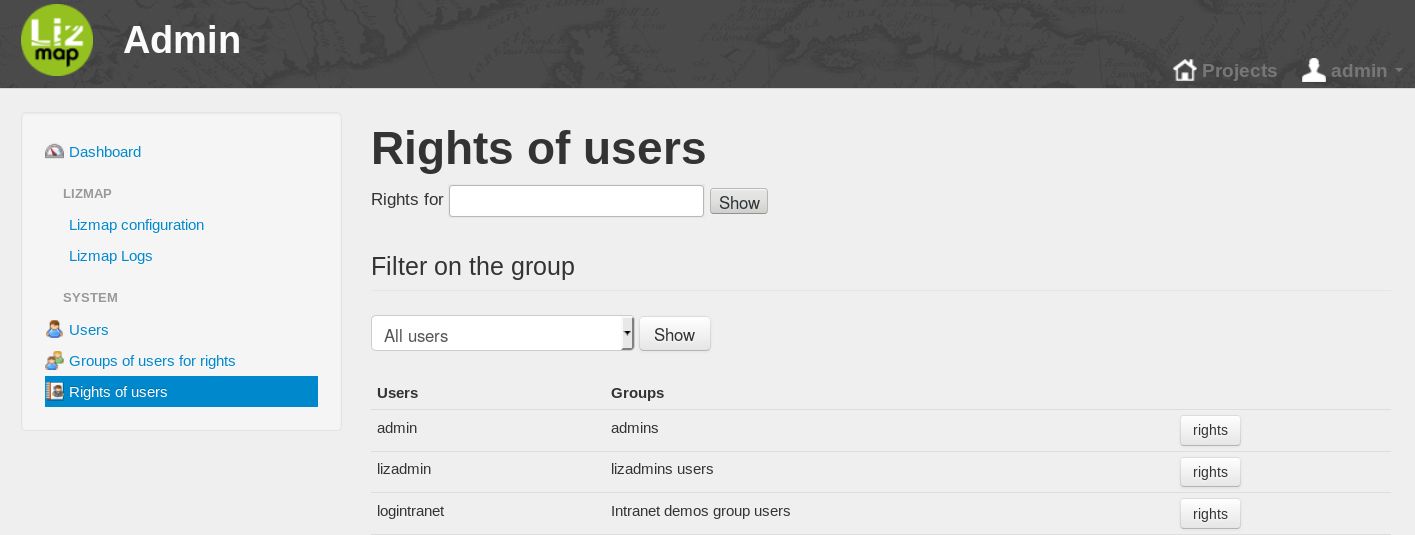Gestire gruppi e utenti in Lizmap Web Client
Gruppi e utenti: principi
Come amministratore, è possibile:
creare, rinominare, eliminare gruppi utente
creare, modificare, eliminare utenti
collegare un utente a uno o più gruppi
Nota
I diritti sui repository Lizmap Web Client sono gestiti a livello di gruppo, non a livello di utente.
Gestisci Gruppi: crea, rinomina, elimina
Crea un gruppo: Nel menu di sinistra clicca su Gruppi di utenti per permessi e scorri fino a Crea un gruppo.
Definire label: è possibile utilizzare spazi e accenti
Definire l”ident: una parola senza caratteri speciali
Nella pagina Gruppi di utenti per i permessi, è anche possibile Modificare il nome e Cancellare un gruppo.
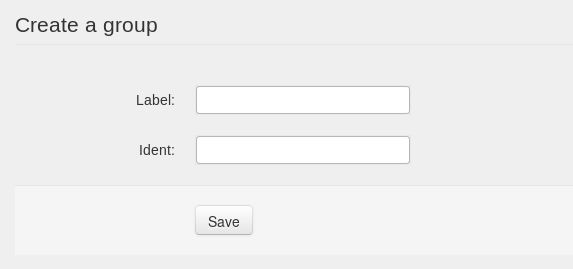
Nota
Il gruppo users è un sistema di gruppi per dare i diritti agli utenti autenticati di modificare le proprie informazioni utente comprese le password. Abbiamo escluso questo gruppo di configurazione di Lizmap Web Client perché tutti gli utenti identificati devono far parte di questo gruppo.
Gestisci utenti
Creare un utente : Nel menu di sinistra clicca su Utenti e clicca sul pulsante Crea un nuovo utente:
fornire un Nickname che sarà usato per il login
fornire un email
imposta nome e cognome
L’utente avrà un’email per impostare la sua password. Se vuoi impostare tu stesso la password, leggi la sezione sottostante.
È anche possibile visualizzare e modificare le informazioni circa gli utenti.
Avvertimento
Una volta creati gli utenti, è necessario inserirli in gruppi per assegnare i permessi associati.
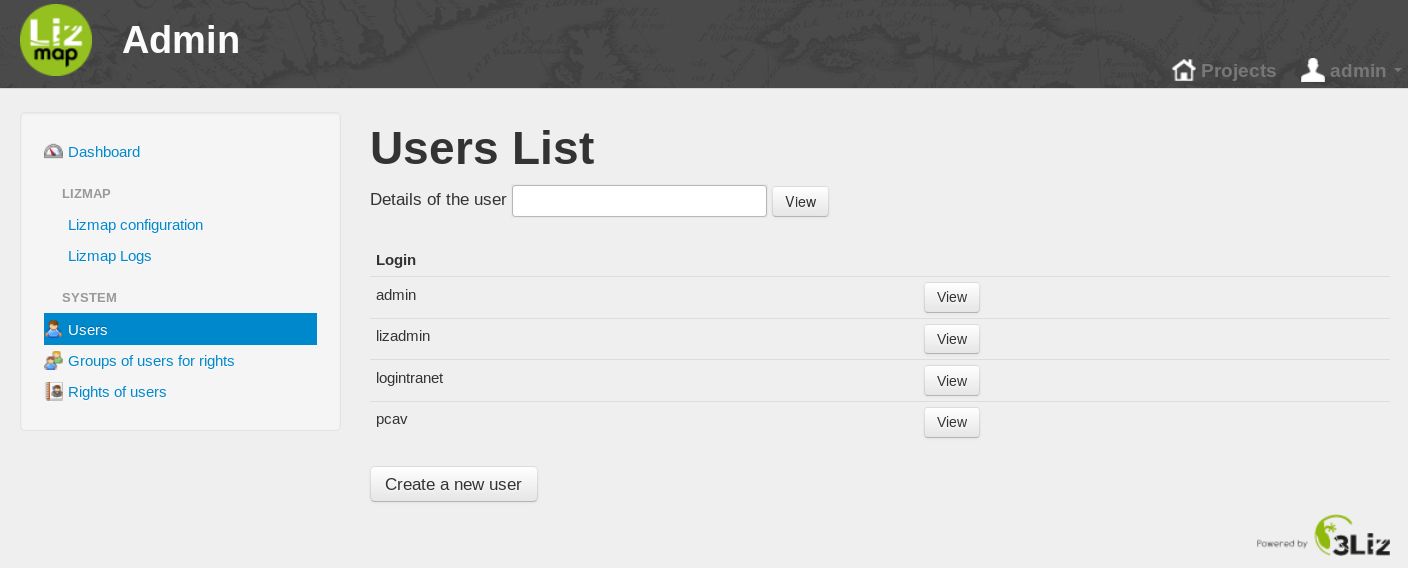
Impostazione della password per gli utenti
Per default, in Lizmap, quando un nuovo utente viene creato, l’utente riceverà una email per impostare la propria password. Se per qualche ragione, l’amministratore ha bisogno di impostare la password, il localconfig.ini.php deve essere modificato:
[jcommunity]
resetAdminPasswordEnabled = off
Inserire gli utenti in gruppi
Nel menu di sinistra cliccate su Permessi degli utenti.
è possibile filtrare gli utenti visibili tramite il menu a tendina
per inserire un utente nei gruppi, cliccare sul suo pulsante diritti
La pagina visualizza una tabella con permessi online e gruppi su colonna
L’ultima colonna mostra i permessi risultanti.
Nella riga di intestazione, i pulsanti + e - permettono di impostare/rimuovere l’utente da un gruppo
Avvertimento
Non utilizzare la colonna Permessi personali.
Assegnare gruppi per ogni utente creato